Giáo án môn Tin học 10 - Học kì II - Trường THPT Tân Uyên - Tiết 64: Bài tập và thực hành 10
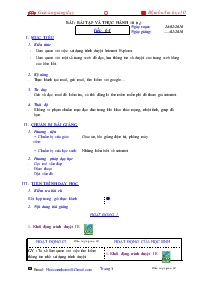
I. MỤC TIÊU
1. Kiến thức
- Làm quen với việc sử dụng trình duyệt Internet Explorer.
- Làm quen với một số trang web để đọc, lưu thông tin và duyệt các trang web bằng các liên kết.
2. Kỹ năng
- Thực hành tạo mail, gửi mail, tìm kiếm với google.
3. Tư duy
- Gửi và đọc mail để kiểm tra, có thể đăng kí tên miền miễn phí để tham gia internet.
4. Thái độ
- Không vi phạm chuẩn mục đạo đức trong khi khai thác mạng, nhiệt tình, giúp đỡ bạn.
Bạn đang xem tài liệu "Giáo án môn Tin học 10 - Học kì II - Trường THPT Tân Uyên - Tiết 64: Bài tập và thực hành 10", để tải tài liệu gốc về máy bạn click vào nút DOWNLOAD ở trên
BÀI: BÀI TẬP VÀ THỰC HÀNH 10 (t1) Tiết: 64 Ngày soạn: 24/02/2010 Ngày giảng: ...../02/2010 MỤC TIÊU Kiến thức Làm quen với việc sử dụng trình duyệt Internet Explorer. Làm quen với một số trang web để đọc, lưu thông tin và duyệt các trang web bằng các liên kết. Kỹ năng Thực hành tạo mail, gửi mail, tìm kiếm với google.... Tư duy Gửi và đọc mail để kiểm tra, có thể đăng kí tên miền miễn phí để tham gia internet. Thái độ Không vi phạm chuẩn mục đạo đức trong khi khai thác mạng, nhiệt tình, giúp đỡ bạn. CHUẨN BỊ BÀI GIẢNG Phương tiện + Chuẩn bị của giáo viên: Giáo án, bài giảng điện tử, phòng máy. + Chuẩn bị của học sinh: Những hiểu biết về internet Phương pháp dạy học Gợi mở vấn đáp Đàm thoại Dặt vấn đề TIẾN TRÌNH DẠY HỌC Kiểm tra bài cũ Kết hợp trong giờ thực hành J Nội dung bài giảng HOẠT ĐỘNG 1 Biểu tượng của IE 1. Khởi động trình duyệt IE HOẠT ĐỘNG CỦA GIÁO VIÊN HOẠT ĐỘNG CỦA HỌC SINH GV : Ta sẽ làm quen với việc tìm kiếm thông tin nhờ sử dụng trình duyệt Internet Explorer (viết tắt là IE). Cửa sổ Internet Explorer Biểu tượng của IE 1. Khởi động trình duyệt IE + Nháy đúp chuột vào biểu tượng của IE trên màn hình nền; + Nhấn phím Internet trên bàn phím 2. Truy cập trang web bằng địa chỉ Dßng ®Þa chØ để truy cập trang web đó thực hiện theo các bước sau: Gõ vào dòng Address: Nhấn phím Enter. Biểu tượng của IE 1. Khởi động trình duyệt IE + Nháy đúp chuột vào biểu tượng của IE trên màn hình nền; + Nhấn phím Internet trên bàn phím 2. Truy cập trang web bằng địa chỉ Dßng ®Þa chØ để truy cập trang web đó thực hiện theo các bước sau: Gõ vào dòng Address: Nhấn phím Enter. HOẠT ĐỘNG 2 3. Duyệt trang web + 4. Lưu thông tin HOẠT ĐỘNG CỦA GIÁO VIÊN HOẠT ĐỘNG CỦA HỌC SINH 3. Duyệt trang web + Nháy vào nút lệnh ï (Back) để quay về trang trước đã duyệt qua; + Nháy vào nút lệnh ð (Forward) để đến trang tiếp theo; + Nháy vào các liên kết để chuyển từ một trang này đến một trang web khác. 4. Lưu thông tin Lưu hình ảnh trên trang web đang mở, ta thực hiện : Nháy nút phải chuột vào hình ảnh cần lưu, một bảng chọn được mở ra. Nháy vào Save Picture As..., khi đó Windows hiển thị hộp thoại để chọn vị trí lưu ảnh; Chọn thư mục chứa ảnh và đặt tên cho tệp ảnh; Nháy chuột vào Save để hoàn tất. Để lưu tất cả thông tin trên trang web hiện thời, ta thực hiện các thao tác: Chọn lệnh File ®Save As... (h. 102); Chọn Save as..., một hộp thoại mở ra cho phép đặt tên tệp và chọn vị trí lưu tệp; Nháy chuột vào Save để hoàn tất việc lưu trữ. Chú ý: Các địa chỉ liên kết thường là những cụm từ được gạch chân hoặc được hiển thị với màu xanh dương. Có thể dễ dàng nhận biết các địa chỉ liên kết bằng việc con trỏ chuột sẽ chuyển thành hình bàn tay khi di chuột vào địa chỉ liên kết. HS : Ví dụ, nháy chuột vào địa chỉ liên kết Văn hoá của trang www.vnn.vn thì trang web về văn hoá của www.vnn.vn sẽ được hiển thị. GV : Người dùng có thể dừng lại để đọc các thông tin hoặc nháy chuột vào các liên kết khác trong trang này để mở ra các trang web tương ứng. Nội dung trên trang web (đoạn văn bản hoặc ảnh hoặc cả ảnh và văn bản) có thể được in ra hoặc lưu vào đĩa. Để in thông tin trên trang web hiện thời, ta chọn lệnh Print... trong bảng chọn File (h. 102). Khi đó Windows sẽ hiển thị hộp thoại để ta có thể tiến hành thao tác in. Chú ý: Để lưu một phần văn bản trên trang web, ta chọn phần văn bản đó rồi nháy nút phải chuột và làm tương tự như lưu ảnh. HOẠT ĐỘNG 3 Thư điện tử HOẠT ĐỘNG CỦA GIÁO VIÊN HOẠT ĐỘNG CỦA HỌC SINH GV : Chú ý: Sau khi hoàn thành đăng kí hộp thư, cần phải nhớ tên truy cập và mật khẩu để có thể đăng nhập vào hộp thư. Hộp thư sẽ được tạo trên máy chủ của nhà cung cấp dịch vụ. GV : Chú ý: Có thể tải các thông tin trong hộp thư về máy cá nhân để lưu tương tự như lưu thông tin trên trang web. Một số TP cơ bản của một thư điện tử: Địa chỉ người nhận (To); Địa chỉ người gửi (From); Tiêu đề (Subject); Ngày tháng gửi (Date); Nội dung thư (Main Body); Tệp gắn kèm (Attachments); Gửi một bản sao đến địa chỉ khác (CC); GV : Trong phần này ta sẽ làm quen với việc tìm kiếm thông tin nhờ máy tìm kiếm Google – một trong những máy tìm kiếm hàng đầu hiện nay. . Thư điện tử a) Đăng kí hộp thư Trang web Nháy vào địa chỉ liên kết Đăng kí ngay để mở trang web đăng kí hộp thư Một trang web cho phép đăng kí hộp thư Khai báo các thông tin vào mẫu đăng kí như tên truy cập, mật khẩu,... Theo các chỉ dẫn để hoàn thành việc đăng kí hộp thư. b) Đăng nhập hộp thư Mở trang chủ của website thư điện tử ( Gõ tên truy cập và mật khẩu; Nháy chuột vào nút Đăng nhập c) Sử dụng hộp thư · Đọc thư: Nháy chuột vào Hộp thư để xem danh sách các thư; Nháy chuột vào phần tiêu đề của thư muốn đọc. · Soạn thư và gửi thư: Nháy chuột vào Soạn thư để soạn một thư mới; Gõ địa chỉ người nhận vào ô Người nhận; Soạn nội dung thư; Nháy chuột vào nút Gửi để gửi thư. · Đóng hộp thư: Nháy chuột vào nút Đăng xuất để kết thúc khi không làm việc với hộp thư nữa. Củng cố Tạo mail, gửi mail... Dặn dò Về nhà học bài và làm bài trước khi đến lớp. Các em nghỉ! NHẬN XÉT Phương pháp: ............................................................................................... Hiệu quả sử dụng: ............................................................................................... Hiệu quả SD TBDH: ............................................................................................... ND cần điểu chỉnh: ............................................................................................... NHẬN XÉT CỦA GIÁO VIÊN HƯỚNG DẪN
Tài liệu đính kèm:
 Tiet 64.doc
Tiet 64.doc





